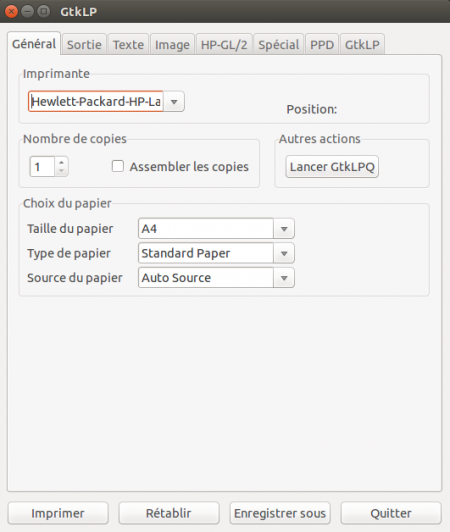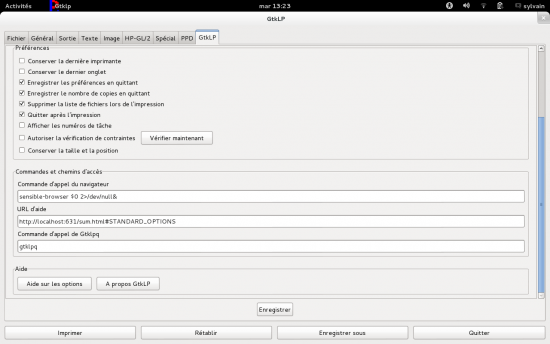Table des matières
GtkLP : choisir ses options d'impression sous GNOME/CUPS
GtkLP permet de sélectionner des options d'impression, au travers d'une interface graphique, avant de lancer une impression.
- Elle peut être aussi utilisée avec LibreOffice, et s'intègre parfaitement dans l'environnement GNOME.
- Elle est compatible avec toute imprimante, du moment qu'elle est gérée par CUPS.
GtkLP rend possible le choix de certaines options lors d'une impression : nombre de copies, orientation du papier, impression de certaines pages - paires, impaires - recto-verso, dans le cas où vos applications favorites ne le permettent pas. Certaines applications proposent toutefois certaines de ces fonctionnalités : LibreOffice, Gimp, evince…
Ubuntu s'appuie sur le gestionnaire d'impression CUPS, aux nombreuses fonctionnalités et options d'impression.
C'est ce que propose la petite application GtkLP.
Bâtie sous GTK, donc parfaitement intégrée à GNOME, elle permet de sélectionner toutes les options d'impression offertes par CUPS, avant de lancer la sortie papier.
GtkLP fonctionne avec N'IMPORTE QUELLE IMPRIMANTE, même la plus basique, du moment qu'elle est pilotée par CUPS.
Ainsi, imprimer un gros document avec 2 pages par feuille, en recto verso, devient enfantin. Sauvez les forêts !
Pré-requis
- Le système d'impression cups doit être installé et lancé.
- L'imprimante doit être installée avec un pilote pour cups.
En pratique, si les outils de l'interface de GNOME ont été utilisés pour installer l'imprimante, cups est alors actif pour l'impression.
Installation
Utilisation
La liste des options d'impression offertes par CUPS figure (en) dans l'onglet « Help : Command-Line Printing and Options » de la page Webadmin de CUPS.
GtkLP permet, lorsque
lancé depuis une application, de :
- sélectionner interactivement les options d'impression CUPS souhaitées,
lors de l'impression d'un fichier, en remplacement de la commande lp ou lpr, auquel cas, il permet de sélectionner de façon ergonomique les options d'impression, avant de lancer la sortie sur papier.
Lancé de façon autonome, de :
- fixer des valeurs d'impression par défaut,
lesquelles seront ensuite utilisées à chaque impression par CUPS, pour une imprimante donnée.
Pour cela, GtkLP crée ou met à jour le fichier ~/.cups/lpoptions avec les options d'impression par défaut.
Utiliser GtkLP de façon autonome
Lancer GtkLP en saisissant dans un terminal la commande :
gksudo gtklp
La fenêtre principale de GtkLP s'affiche.
Plusieurs onglets donnent accès à différentes fonctions, seules les plus importantes seront détaillées ici.
Onglet Général
Permet de :
- choisir l'imprimante compatible CUPS à utiliser,
- le nombre de copies,
- les caractéristiques (paramètres cups) du papier
- la qualité d'impression.
Le bouton GtkLPQ permet de lancer une autre fenêtre montrant la file d'impression de l'imprimante.
Onglet Sortie
- Liste des pages, paires, impaires, inverser l'ordre de sortie.
Permet notamment de faire les impressions recto verso :
⇒ Imprimer d'abord les pages paires.
⇒ Remettre le papier dans l'imprimante, à l'envers.
⇒ Imprimer les pages impaires. Enfin,
⇒ remettre les feuilles dans l'ordre. - Mise en page : nombre de feuilles par page, et ordre/sens d'impression.
Ainsi, vous pouvez imprimer très facilement un document avec 2 pages par feuille (présentées alors à l'italienne) et en recto verso,
les pages se retrouvent correctement placées et imprimées. Soit l'économie de 3 feuilles de papier sur 4 !
Onglet GtkLP
Ce sont les options de GtkLP. On peut choisir de n'afficher que certains onglets et de certains réglages à conserver à la sortie de GtkLP.
- Activation de "Enregistrer les préférences en quittant",
- Clic sur "Bouton Enregistrer",
Les réglages effectués sont enregistrés dans le fichier ~/.cups/lpoptions, pour l'imprimante sélectionnée.
S'agissant des réglages cups pour cette imprimante,
cela signifie que si une impression directe sur cette imprimante est lancée par la suite (depuis une application par exemple),
les options enregistrées vont être utilisées lors de l'impression.
Par exemple :
- si vous choisissez dans l'interface de GtkLP une impression des pages paires seulement,
- si vous enregistrez/sauvegardez dans le fichier
~/.cups/lpoptions,
seules les pages paires seront imprimées lors des impressions directes suivantes, via lp ou lpr.
Pour annuler les options enregistrées :
- Soit vous modifiez les paramètres via gtklp, puis enregistrer à nouveau les options,
- Soit vous enlevez les options directement dans le fichier
~/.cups/lpoptions, ou effacer ce fichier.
Utiliser GtkLP pour imprimer via le menu contextuel
Installez nautilus-actions puis créez une nouvelle action. Appelez l'action Gtklp et dans le champs Commande mettez gtklp. Il ne vous reste plus qu'à faire un clic droit sur le fichier que vous souhaitez imprimer, puis Nautilus-Actions > Gtklp.
Utiliser GtkLP depuis LibreOffice
Sont détaillés ci-dessous, les configurations à apporter à LibreOffice, pour lancer GtkLP lors d'une impression, avant la sortie sur papier. Les explications sur les différents onglets de GtkLP sont les mêmes que celles du paragraphe précédent.
Lors d'une impression, LibreOffice présente, par défaut, la liste des imprimantes cups installées.
Il faut ajouter une imprimante supplémentaire, paramétrée manuellement, qui lancera GtkLP lors de l'impression.
Ensuite, lors d'une impression sous LibreOffice, il suffit de choisir cette nouvelle imprimante, pour activer GtkLP.
Ajouter donc la nouvelle imprimante GtkLP par le gestionnaire d'imprimantes de LibreOffice en lançant la commande, depuis le compte utilisateur :
/usr/lib/libreoffice/program/spadmin
Une fenêtre montrant les imprimantes installées pour OpenOffice apparaît.
⇒ Cliquer sur le bouton "Nouvelle Imprimante",
⇒ Choisir l'option : "Connecter un convertisseur PDF". Puis Suivant,
⇒ Choisir l'option : "Pilote par défaut". Puis Suivant,
Dans la case "Saisissez une ligne de commande permettant de contacter ce périphérique",
⇒ saisir : gtklp
Ne rien indiquer dans la case "Répertoire cible PDF". Puis Suivant,
⇒ Donnez un nom à cette nouvelle imprimante.
Par exemple : « Impression par GtkLP »,
⇒ Cliquer sur le bouton "Créer".
La liste des imprimantes apparaît de nouveau, avec, cette fois, la nouvelle imprimante GtkLP.
⇒ Fermez la fenêtre.
LibreOffice est alors prêt pour l'impression via GtkLP. Il suffit de choisir cette nouvelle imprimante lors d'une impression.
Voir aussi
GtkLP n'est pas la seule application permettant de configurer les options cups, il y a également :
* Sous KDE :
donc par exemple, dans Kubuntu : kprinter qui dispose d'une interface intégrée à KDE
- Avec une interface X standard :
donc moins homogène avec GNOME, mais offrant à peu près les mêmes fonctions, l'application : xpp.
Sites en lien avec GtkLP:
- Page d'accueil CUPS, si l'ordinateur qui affiche cette page dispose d'une installation CUPS standard
Contributeurs : Nicolos gogy(pour signalements)
Autres contributeurs : eagle08 : rédaction, typos, Accessiweb.